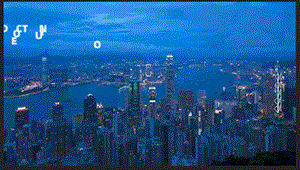1、首先,我们导入一段视频素材。

2、新素材拖入新建合成中。

3、使用文字工具,输入一段文字。

4、展开文字,找到动画,点击启用逐字3D化。

5、然后再次点击动画,找到位置。
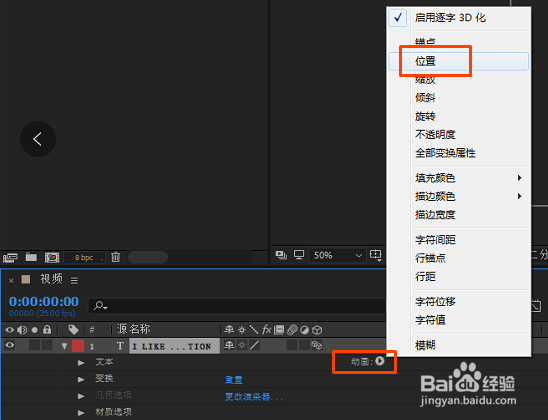
6、给2秒和4秒的位置处打个关键帧。

7、将文字移动到第一帧的位置上,并且将文字移出视频区域直到看不见为止。

8、接着在第六秒处打上关键帧,并且将文字移出视频区域看不见为止。接着,我们点击右键设置缓动。

9、接下来,我们选择范围选择器,选择偏移,将1秒和6秒处打关键帧设置偏移为0。2秒和4秒设置为100。

10、最后,我们打开高级,将形状改为下斜坡,随机排序改为开。接着,修改1-6的关键帧偏移为100,修改2-4的关键帧偏移为-100。

11、最后,效果完成,来看一下效果吧。